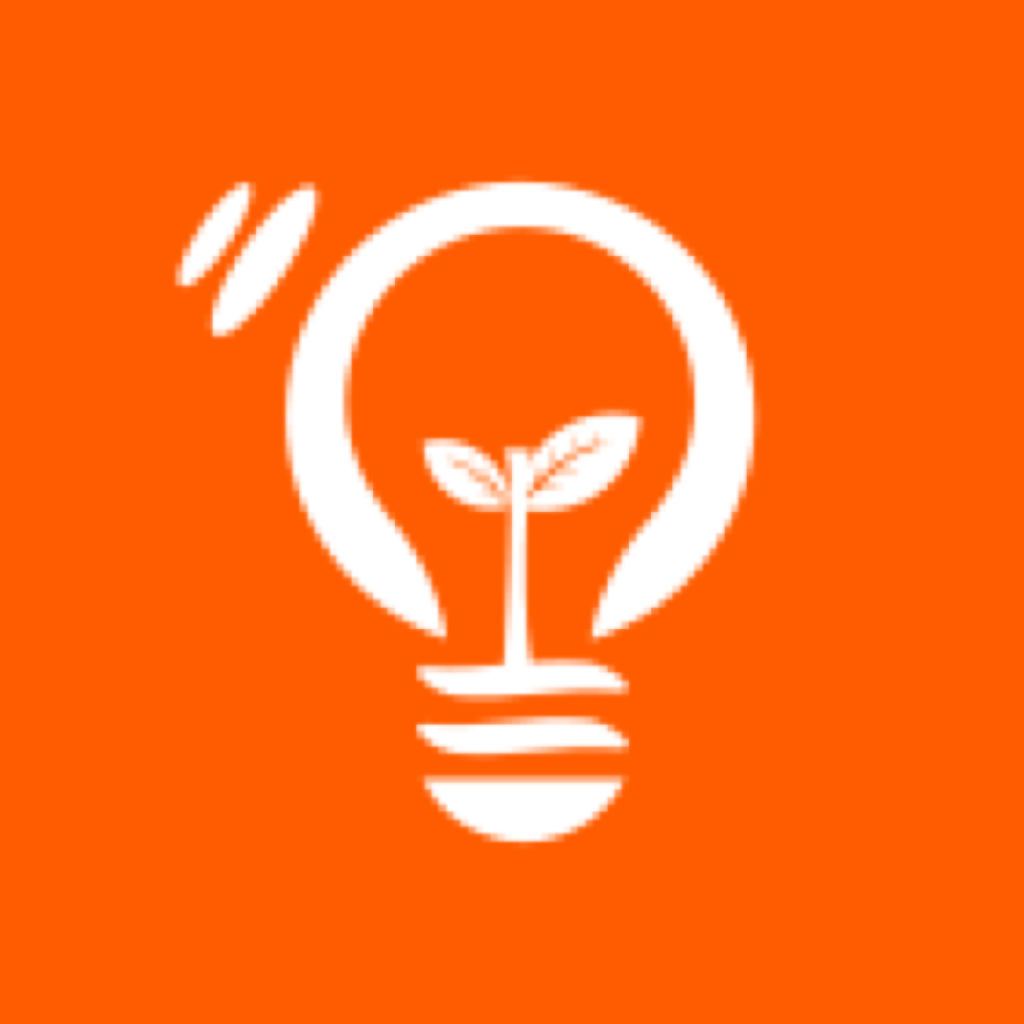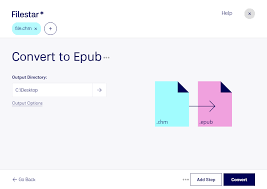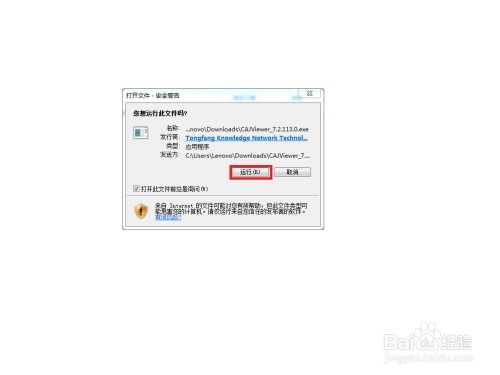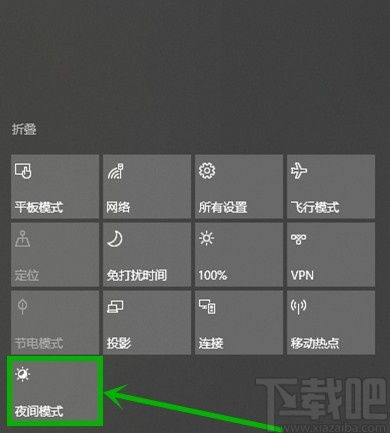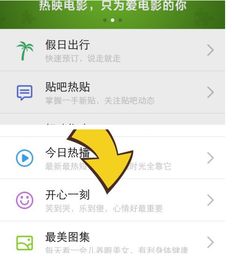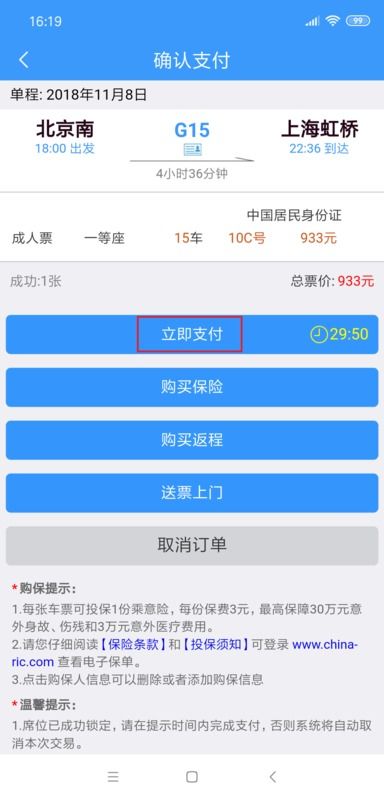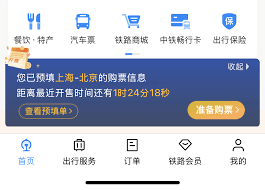强制删除运行中软件的方法
在日常使用电脑或移动设备的过程中,我们有时会遇到某些软件异常运行、卡顿或无法正常关闭的情况。这些软件可能会占用大量系统资源,导致设备性能下降,甚至影响到其他软件的正常使用。为了恢复系统的流畅性,强制删除正在运行的软件成为了一种必要的手段。以下是实现这一目的的具体步骤和注意事项。
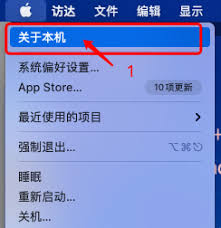
首先,对于windows操作系统用户,可以通过任务管理器来强制结束进程。按下“ctrl+alt+delete”组合键,或右键点击任务栏并选择“任务管理器”,打开任务管理器窗口。在“进程”选项卡中,找到你想要强制关闭的软件对应的进程。选中该进程后,点击右下角的“结束任务”按钮。系统会询问是否确认结束该进程,点击“结束进程”即可。请注意,强制结束进程可能会导致数据丢失或软件损坏,因此仅在必要时使用此方法。
对于mac os用户,可以使用“活动监视器”来强制退出应用程序。打开“应用程序”文件夹中的“实用工具”子文件夹,找到并打开“活动监视器”。在“cpu”或“内存”选项卡中,找到目标应用程序的进程。选中该进程后,点击左上角的“x”按钮,并选择“强制退出”。系统会提示确认,点击“强制退出”即可。同样,强制退出应用程序可能会带来不良后果,应谨慎操作。

在移动设备(如智能手机和平板电脑)上,强制关闭应用程序的方法略有不同。对于android设备,用户可以通过长按多任务键(通常是屏幕底部的正方形或圆形按钮)来打开多任务视图。在多任务视图中,找到并滑动想要关闭的应用程序卡片向上或向左/右(具体取决于设备型号和android版本),即可将其强制关闭。对于ios设备,双击主屏幕按钮(在iphone x及更新机型上,从屏幕底部向上滑动并暂停以打开多任务视图),找到目标应用程序的卡片,向上滑动卡片即可将其关闭。
在进行强制删除或退出操作时,务必注意以下几点:
1. 数据保存:确保在强制关闭软件前,已经保存了所有重要数据和工作。
2. 系统稳定性:频繁强制关闭软件可能会对系统稳定性造成负面影响,应尽量通过正常途径关闭软件。
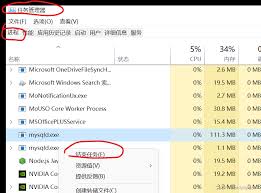
3. 软件更新与维护:定期检查并更新软件,以确保其正常运行并减少异常情况的发生。
4. 系统资源监控:使用系统自带的资源监控工具或第三方软件,监控设备性能,及时发现并解决潜在问题。
总之,强制删除正在运行的软件是一种应急手段,应在充分了解其可能带来的后果并权衡利弊后谨慎使用。通过合理的软件管理和系统维护,我们可以有效减少需要使用这种手段的情况,从而保护数据安全和系统稳定性。